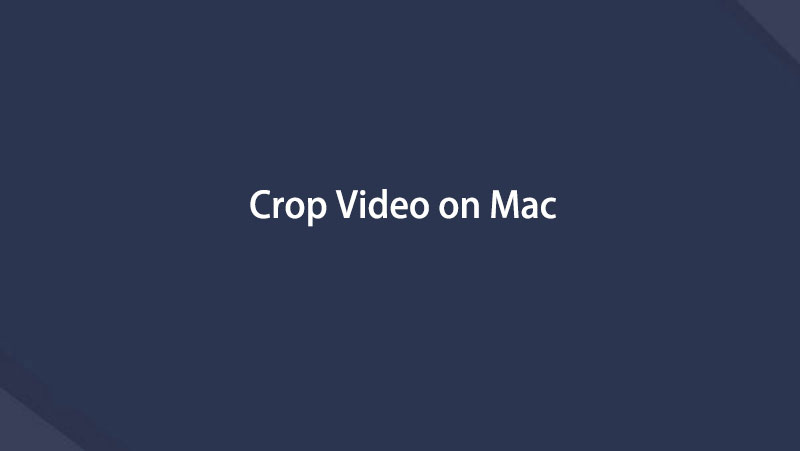- Teil 1. So schneiden Sie ein Video auf dem Mac über iMovie zu
- Teil 2. So schneiden Sie ein Video auf dem Mac mit der Fotos-App zu
- Teil 3. So schneiden Sie ein Video auf dem Mac mit dem Mac FoneLab Video Converter Ultimate zu
- Teil 4. So schneiden Sie ein Video online auf dem Mac zu
- Teil 5. FAQs zum Zuschneiden eines Videos auf dem Mac
Konvertieren Sie MPG / MPEG in MP4 mit hoher Geschwindigkeit und hoher Bild- / Tonqualität.
- AVCHD in MP4 konvertieren
- Konvertieren Sie MP4 in WAV
- Konvertieren Sie MP4 in WebM
- MPG in MP4 konvertieren
- Konvertieren Sie SWF in MP4
- Konvertieren Sie MP4 in OGG
- Konvertieren Sie VOB in MP4
- Konvertieren Sie M3U8 in MP4
- Konvertieren Sie MP4 in MPEG
- Untertitel in MP4 einbetten
- MP4-Splitter
- Entfernen Sie Audio von MP4
- Konvertieren Sie 3GP-Videos in MP4
- MP4-Dateien bearbeiten
- Konvertieren Sie AVI in MP4
- Konvertieren Sie MOD in MP4
- MP4 in MKV konvertieren
- Konvertieren Sie WMA in MP4
- Konvertieren Sie MP4 in WMV
So schneiden Sie Videos auf dem Mac mit den 4 führenden Techniken zu
 aktualisiert von Lisa Ou / 01 2023:16
aktualisiert von Lisa Ou / 01 2023:16Haben Sie nach einer App zum Zuschneiden von Videos auf dem Mac gesucht? Nun, gute Nachrichten! Sie haben gerade den Artikel eingegeben, der hilfreiche Informationen zu diesem Thema enthält. Wenn Sie verschiedene Bearbeitungsprogramme ausprobiert haben, müssen Sie sich darüber im Klaren sein, dass eine Funktion zum Zuschneiden von Videos nicht so verbreitet ist wie die anderen Videobearbeitungsfunktionen. Daher kann es schwierig sein, ein Tool zu finden, das diese Funktion bereitstellt. Vor diesem Hintergrund müssen Sie sich fragen, wie Sie Ihr Video auf dem Mac zuschneiden. Glücklicherweise bietet dieser Beitrag hilfreiche Details zum Zuschneiden von Videos.
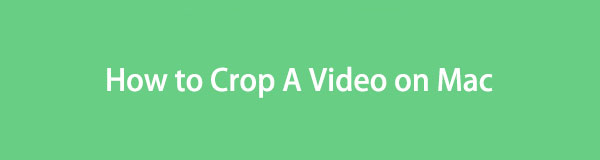

Führerliste
- Teil 1. So schneiden Sie ein Video auf dem Mac über iMovie zu
- Teil 2. So schneiden Sie ein Video auf dem Mac mit der Fotos-App zu
- Teil 3. So schneiden Sie ein Video auf dem Mac mit dem Mac FoneLab Video Converter Ultimate zu
- Teil 4. So schneiden Sie ein Video online auf dem Mac zu
- Teil 5. FAQs zum Zuschneiden eines Videos auf dem Mac
Teil 1. So schneiden Sie ein Video auf dem Mac über iMovie zu
iMovie ist die offizielle Videobearbeitungs-App auf Apple-Geräten. Es wurde für Mac, iPhone und iPad entwickelt und ermöglicht es den Benutzern, Spaß an ihren Videos zu haben, indem sie sie bearbeiten. Es verfügt über eine Vielzahl von Funktionen, wie z. B. das Zuschneiden eines Videos, das Anpassen seiner Geschwindigkeit, das Hinzufügen von Übergängen und mehr. Außerdem ist es auf Mac und anderen Apple-Geräten vorinstalliert, sodass keine Installation erforderlich ist, wenn Sie es zum Zuschneiden der Videos auf Ihrem Mac verwenden.
Beachten Sie die untenstehenden Anweisungen zum Zuschneiden von Videos auf dem Mac mit iMovie:
Schritt 1Siehe die Launchpad Bildschirm auf Ihrem Mac, um durch die Apps zu blättern und die zu finden iMovie-Symbol. Zum schnelleren Finden steht Ihnen auch das Suchfeld oben zur Verfügung. Sobald es angezeigt wird, klicken Sie darauf, um den Editor aufzurufen. Klicken Sie anschließend auf Medien importieren auf der linken Seite und wählen Sie das Video, das Sie zuschneiden möchten, aus Ihrer Dateiliste aus, um es in die iMovie-Oberfläche zu importieren.
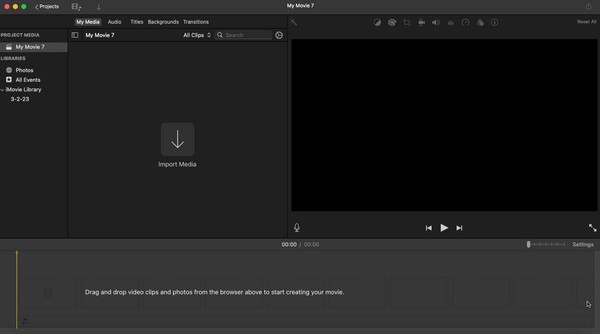
Schritt 2Ziehen Sie das Video nach dem Import in die Timeline unten, um die Bearbeitungsfunktionen oben im Vorschaubildschirm zu aktivieren. Drücke den Zuschneiden-Symbol Wählen Sie dort unter den Funktionen Ihren bevorzugten Zuschneidestil aus. Anschließend können Sie damit beginnen, den Bereich hervorzuheben, den Sie zuschneiden möchten, und wenn Sie zufrieden sind, drücken Sie die Taste Häkchensymbol oben rechts, um es zu speichern.
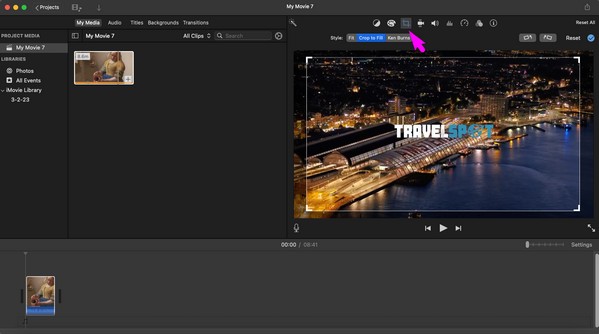
iMovie ist ein hilfreicher Videoeditor, dessen Nachteil jedoch darin besteht, dass seine Videos zu viel Speicherplatz beanspruchen. Das Grundergebnis des Videos, das Sie bearbeiten, wird wahrscheinlich etwa 1 GB groß sein, daher muss Ihr Speicher bereit sein, wenn Sie diese Methode wählen.
Video Converter Ultimate ist die beste Video- und Audio-Konvertierungssoftware, die MPG / MPEG in MP4 mit hoher Geschwindigkeit und hoher Bild- / Tonqualität konvertieren kann.
- Konvertieren Sie jedes Video / Audio wie MPG, MP4, MOV, AVI, FLV, MP3 usw.
- Unterstützt 1080p / 720p HD und 4K UHD Videokonvertierung.
- Leistungsstarke Bearbeitungsfunktionen wie Zuschneiden, Zuschneiden, Drehen, Effekte, Verbessern, 3D und mehr.
Teil 2. So schneiden Sie ein Video auf dem Mac mit der Fotos-App zu
Wie der vorherige Editor ist auch die Fotos-App für Apple-Geräte entwickelt und auf dem Mac vorinstalliert. Es bietet mehrere Videobearbeitungsfunktionen, mit denen Sie die Anzeige Ihres Videos anpassen, Filter hinzufügen und es nach Ihren Wünschen zuschneiden können. Darüber hinaus können Sie mit der Zuschneidefunktion zwischen den Zuschneidemaßen wählen, was den Vorgang schneller und einfacher macht. Wenn Sie möchten, können Sie aber auch die Freiform-Zuschneideoption wählen.
Halten Sie sich an die folgenden sorgenfreien Richtlinien, um die kostenlose Software zum Zuschneiden von Videos auf dem Mac, der Foto-App, zu verwenden:
Schritt 1Das Fotos Symbol ist normalerweise auf der DockKlicken Sie also von dort aus darauf, um die App zu öffnen. Wählen Sie im linken Bereich des Fensters den Speicherort Ihres Videos aus und öffnen Sie es, wenn Sie es gefunden haben. Anschließend wird eine Vorschau auf dem Bildschirm angezeigt. Wählen Sie oben rechts im Fenster die Registerkarte Bearbeiten.
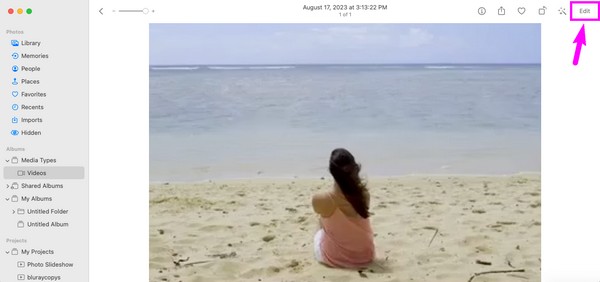
Schritt 2Wenn die Bearbeitungsoberfläche erscheint, wählen Sie die aus Ernte Registerkarte oben in der Mitte des Bildschirms. Ziehen Sie anschließend das Zuschneidefeld, bis Sie mit dem ausgewählten Bereich des Videos zufrieden sind. Dann drücken Sie die Erledigt Klicken Sie oben rechts auf die Schaltfläche, um das neu zugeschnittene Video zu speichern.
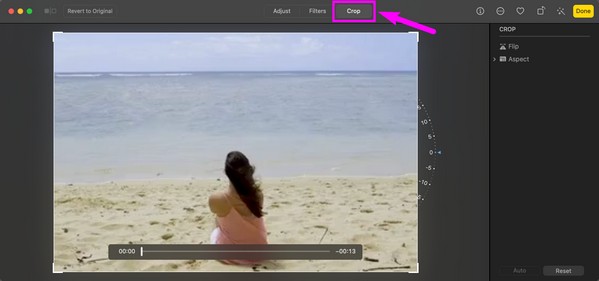
Wie Sie bemerkt haben, verfügt die Fotos-App nur über eingeschränkte Funktionen zur Videobearbeitung. Wenn Sie also mehr aus Ihrem Video machen möchten und die Funktion in dieser App nicht finden, wechseln Sie bitte zur folgenden Bearbeitungs-App, die weitere Funktionen und Vorteile bietet.
Teil 3. So schneiden Sie ein Video auf dem Mac mit dem Mac FoneLab Video Converter Ultimate zu
FoneLab Video Converter Ultimate ist das Programm, das wir wärmstens empfehlen, wenn Sie einen nützlichen Videoeditor suchen. Mehrere Benutzer vertrauen diesem Tool, da es für seine hohe Erfolgsquote bekannt ist Videobearbeitung. Daher können Sie sich darauf verlassen Beschneiden Sie Ihre Videos mühelos. Abgesehen davon werden nicht nur Videos bearbeitet. Sie können es auch zum Konvertieren verwenden, wenn beim Abspielen von Videos auf anderen Geräten Inkompatibilitäten auftreten.
Video Converter Ultimate ist die beste Video- und Audio-Konvertierungssoftware, die MPG / MPEG in MP4 mit hoher Geschwindigkeit und hoher Bild- / Tonqualität konvertieren kann.
- Konvertieren Sie jedes Video / Audio wie MPG, MP4, MOV, AVI, FLV, MP3 usw.
- Unterstützt 1080p / 720p HD und 4K UHD Videokonvertierung.
- Leistungsstarke Bearbeitungsfunktionen wie Zuschneiden, Zuschneiden, Drehen, Effekte, Verbessern, 3D und mehr.
Nachfolgend finden Sie den einfachen Vorgang als Beispiel für das Zuschneiden eines Videos auf dem Mac FoneLab Video Converter Ultimate:
Schritt 1Rufen Sie die Installationsdatei des Bearbeitungstools auf der Mac FoneLab Video Converter Ultimate-Seite ab, indem Sie Folgendes auswählen Free Download. Öffnen Sie die Datei im Downloads Klicken Sie beim Speichern auf den Ordner und ziehen Sie dann das Symbol des Tools in den Anwendungsordner, um die Installation abzuschließen. Führen Sie anschließend den Editor aus.
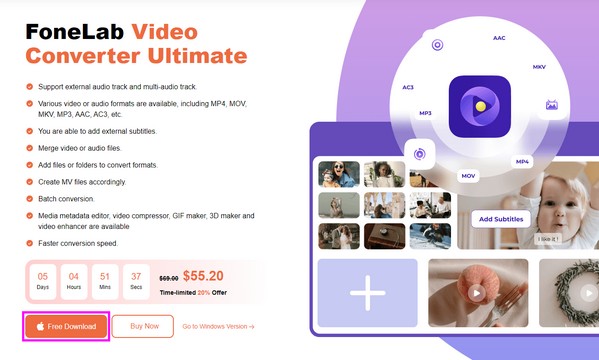
Schritt 2Die Benutzeroberfläche zeigt automatisch die Konvertierungsfunktion an. Fahren Sie daher mit dem Abschnitt „Toolbox“ fort, um die anderen Funktionen anzuzeigen. Scrollen Sie von dort aus und klicken Sie auf Video Cropper Box, wenn Sie es sehen. Über die folgende Oberfläche können Sie Ihr Video in die Box mit einem Plus-Symbol importieren.
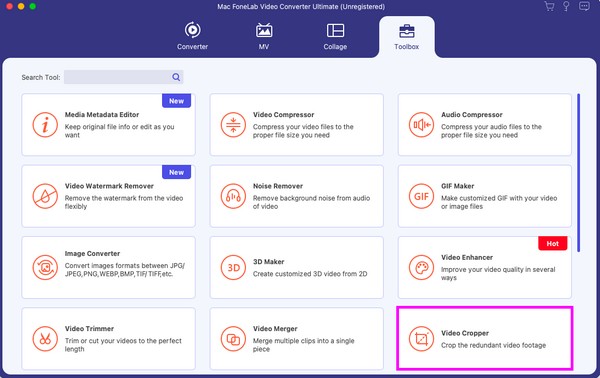
Schritt 3Nachdem Sie das Video importiert haben, beginnen Sie mit dem Zuschneiden des Bildschirms, indem Sie das Feld ziehen, das Ihren bevorzugten Bereich auswählt. Wenn Sie fertig sind, können Sie die anderen Optionen im unteren Teil verwalten und dann drücken Exportieren Anschließend können Sie das zugeschnittene Video auf Ihrem Mac speichern.
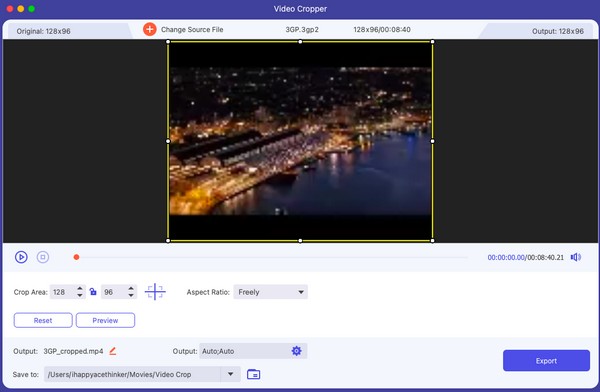
Video Converter Ultimate ist die beste Video- und Audio-Konvertierungssoftware, die MPG / MPEG in MP4 mit hoher Geschwindigkeit und hoher Bild- / Tonqualität konvertieren kann.
- Konvertieren Sie jedes Video / Audio wie MPG, MP4, MOV, AVI, FLV, MP3 usw.
- Unterstützt 1080p / 720p HD und 4K UHD Videokonvertierung.
- Leistungsstarke Bearbeitungsfunktionen wie Zuschneiden, Zuschneiden, Drehen, Effekte, Verbessern, 3D und mehr.
Teil 4. So schneiden Sie ein Video online auf dem Mac zu
Wenn Sie im Internet nach Online-Croppern suchen, wird der Online Video Cutter zu den ersten gehören, die Sie in den Ergebnissen sehen. Denn es handelt sich um ein effektives Bearbeitungsprogramm, mit dem Sie Ihre Videos ganz einfach mit wenigen Klicks zuschneiden können. Es kann jedoch zu Unterbrechungen beim Zuschneiden kommen, wenn Sie keine stabile Verbindung haben. Da es stark auf das Internet angewiesen ist, kann es zu Problemen kommen, wenn ein langsames Internet im Weg ist.
Emulieren Sie die folgenden komfortablen Schritte für einen Mac-Videozuschnitt mit dem Online-Tool Online Video Cutter:
Schritt 1Greifen Sie auf die Beschneidungsseite von zu Online-Videoschneider. Dann drücken Sie die Öffnen Sie die Datei Klicken Sie auf die Registerkarte in der Mitte, um Ihr Video zu finden, auszuwählen und auf die Website hochzuladen.
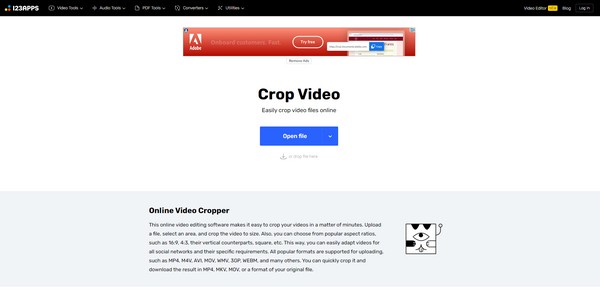
Schritt 2Wählen Sie nach dem Hochladen den Bereich aus, den Sie im Video zuschneiden möchten, und wählen Sie dann aus Speichern Klicken Sie auf die Schaltfläche, um die Änderungen zu speichern. Laden Sie anschließend das neu zugeschnittene Video auf Ihren Mac herunter.
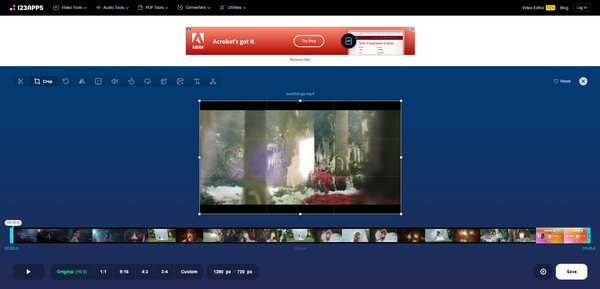
Teil 5. FAQs zum Zuschneiden eines Videos auf dem Mac
1. Wie ändere ich das Seitenverhältnis meines Videos auf einem Mac?
Verwenden Sie eine der Strategien in diesem Artikel, die die Verwaltung des Seitenverhältnisses eines Videos unterstützt. Sie können die Fotos-App ausprobieren oder FoneLab Video Converter Ultimate indem Sie auf Teil 2 und 3 verweisen, in denen die Einzelheiten erläutert werden.
2. Was ist ein kostenloser Video-Cropper auf einem Mac?
iMovie und die Fotos-App sind die kostenlosen Video-Cropper, die Sie verwenden können, da sie bereits vorinstalliert sind und kostenlos auf dem Mac verwendet werden können.
Wir sind dankbar für Ihr Vertrauen in die Techniken zum Zuschneiden von Videos, die wir in diesem Artikel vorbereitet haben. Erfahren Sie mehr über hilfreiche Methoden und Programme, indem Sie die besuchen FoneLab Video Converter Ultimate Website.
Video Converter Ultimate ist die beste Video- und Audio-Konvertierungssoftware, die MPG / MPEG in MP4 mit hoher Geschwindigkeit und hoher Bild- / Tonqualität konvertieren kann.
- Konvertieren Sie jedes Video / Audio wie MPG, MP4, MOV, AVI, FLV, MP3 usw.
- Unterstützt 1080p / 720p HD und 4K UHD Videokonvertierung.
- Leistungsstarke Bearbeitungsfunktionen wie Zuschneiden, Zuschneiden, Drehen, Effekte, Verbessern, 3D und mehr.
Nachfolgend finden Sie ein Video-Tutorial als Referenz.